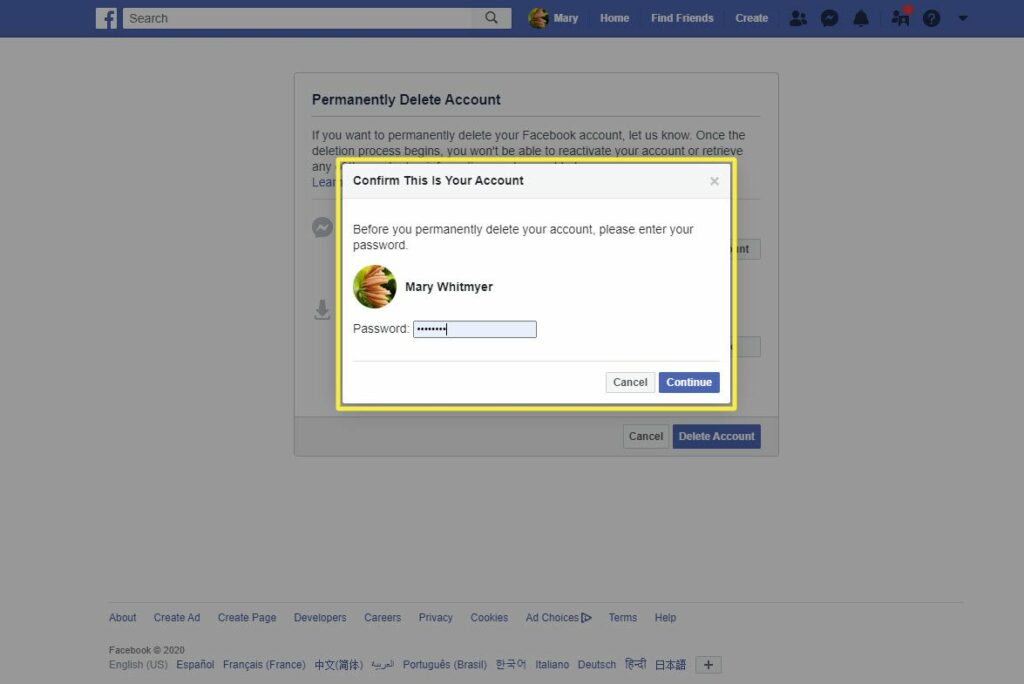
Vad du ska veta
- Gå till inställningar > Din Facebook-information. Bredvid Deaktivering och radering, Välj Se > Radera konto > Fortsätt till borttagning av konto.
- Nästa, klick Radera konto (eller välj Inaktivera konto eller Ladda ner info). Ange ditt lösenord, klicka Fortsättaoch bekräfta borttagningen.
- Om du ändrar dig, logga in på Facebook inom 30 dagar och bekräfta att du vill avbryta borttagningen av kontot.
Den här artikeln förklarar hur du tar bort ditt Facebook-konto permanent, tillsammans med faktorer som du bör tänka på innan du tar detta steg. Instruktioner gäller för Facebook som nås via en webbläsare på en stationär dator.
Hur stänger du ditt Facebook-konto permanent
Följ dessa steg för att äntligen avsluta din relation med Facebook:
-
Klicka på nedåtpilen i det övre högra hörnet på Facebook-startskärmen.
-
Välj i menyn som visas Inställningar och sekretess > inställningar. (Obs! Du kanske måste välja Inställningar och sekretess först för att hitta Inställningar.)
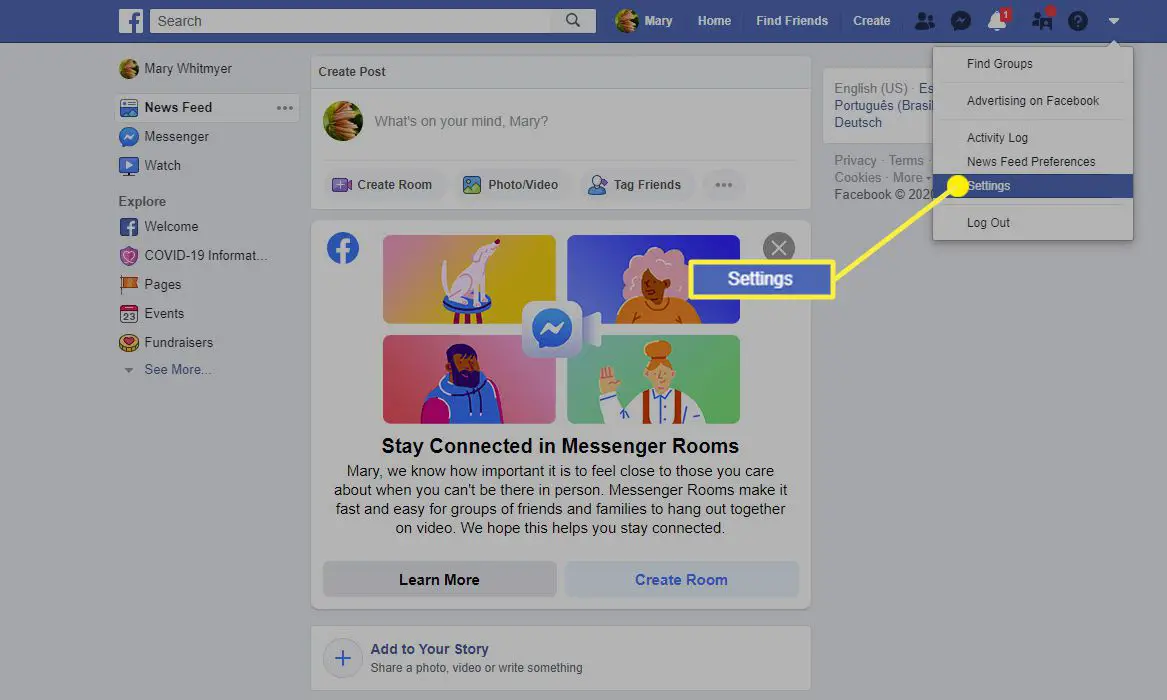
-
När Allmänna kontoinställningar skärm visas, klicka Din Facebook-information på det vänstra navigeringsfältet.
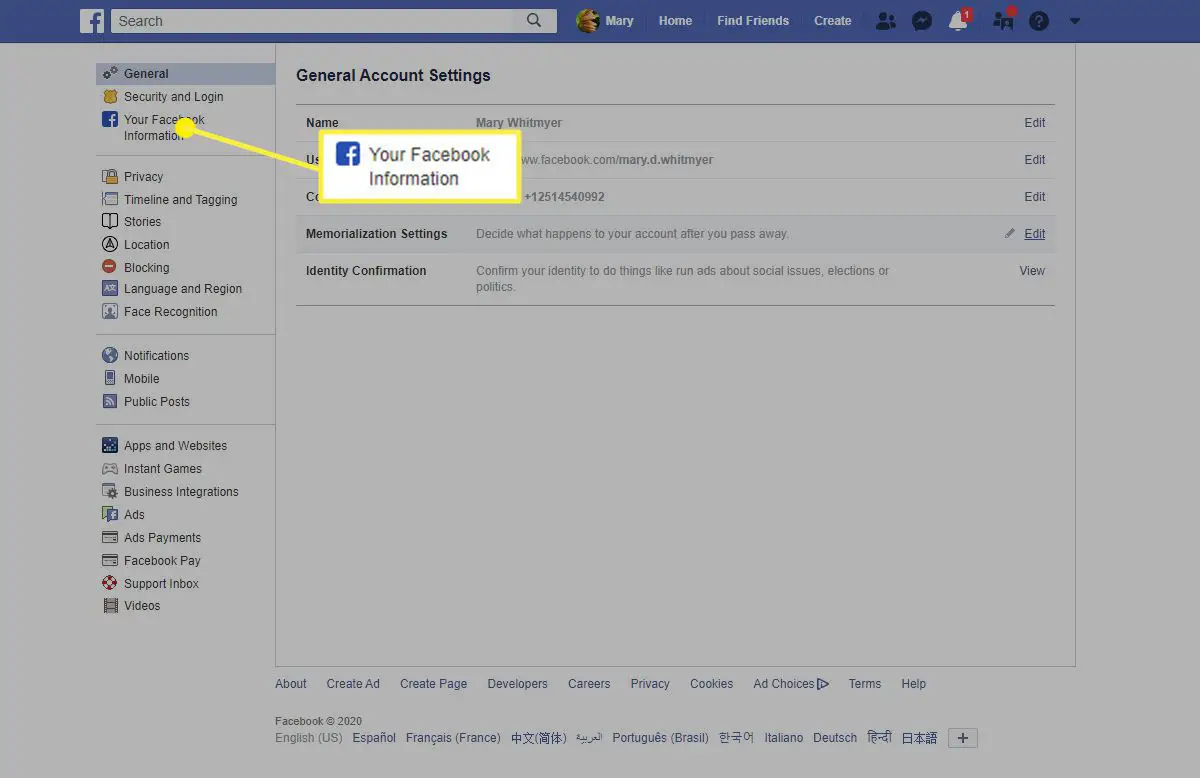
-
Välj den information som visas på skärmen Se bredvid Deaktivering och radering.
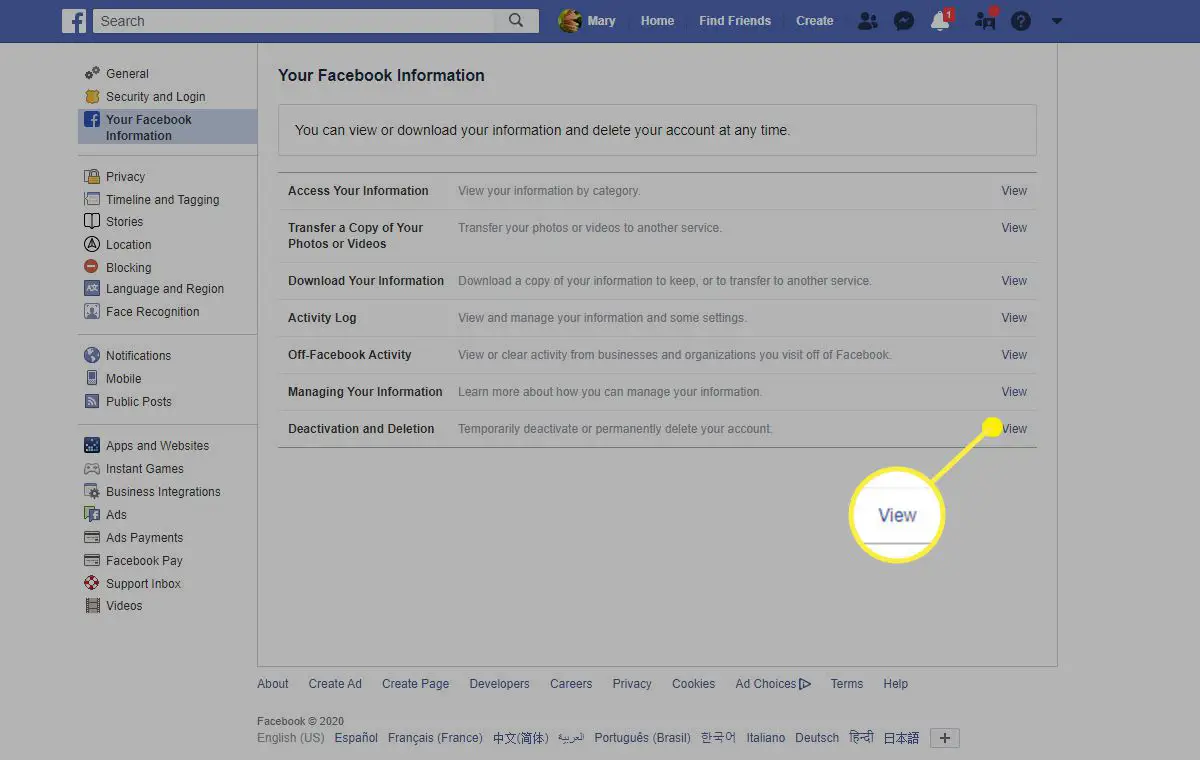
-
Välj på nästa sida Radera konto och klicka sedan på Fortsätt till borttagning av konto. (Obs: Detta område visades tidigare som Permanent radera konto som visas i bilden. Radera konto är den nuvarande formuleringen.)
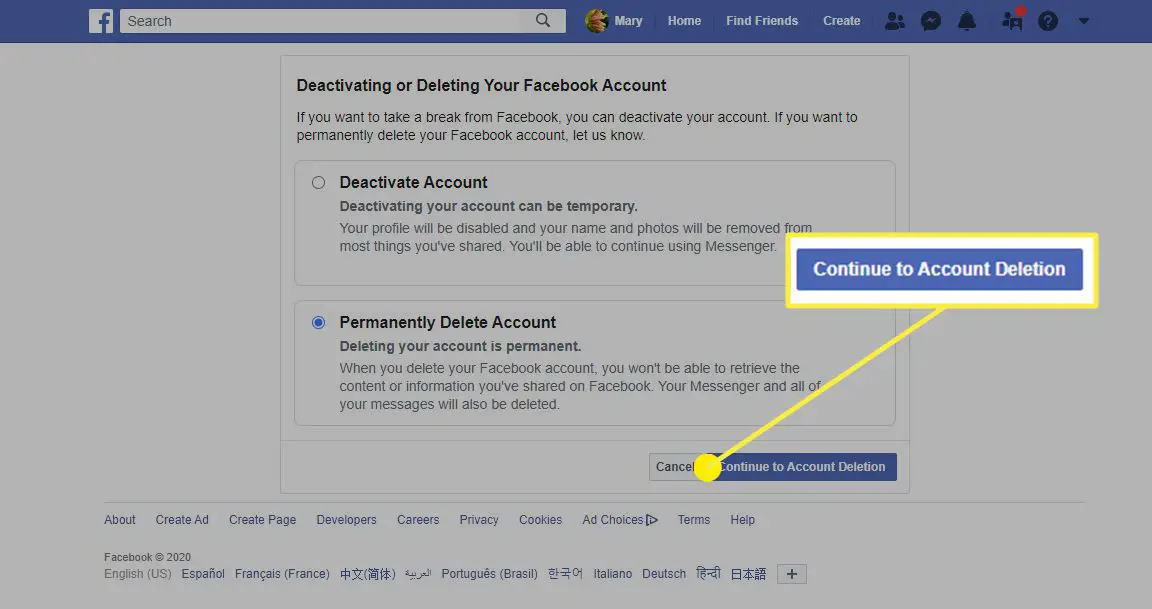
-
En ny skärm ger dig möjlighet att Inaktivera konto eller att Ladda ner info. Om du ännu inte har laddat ner den personliga informationen (bilder, chatthistorik, inlägg etc.) som du vill behålla, välj Ladda ner info och vänta tills nedladdningen är klar. Klicka annars Radera konto.
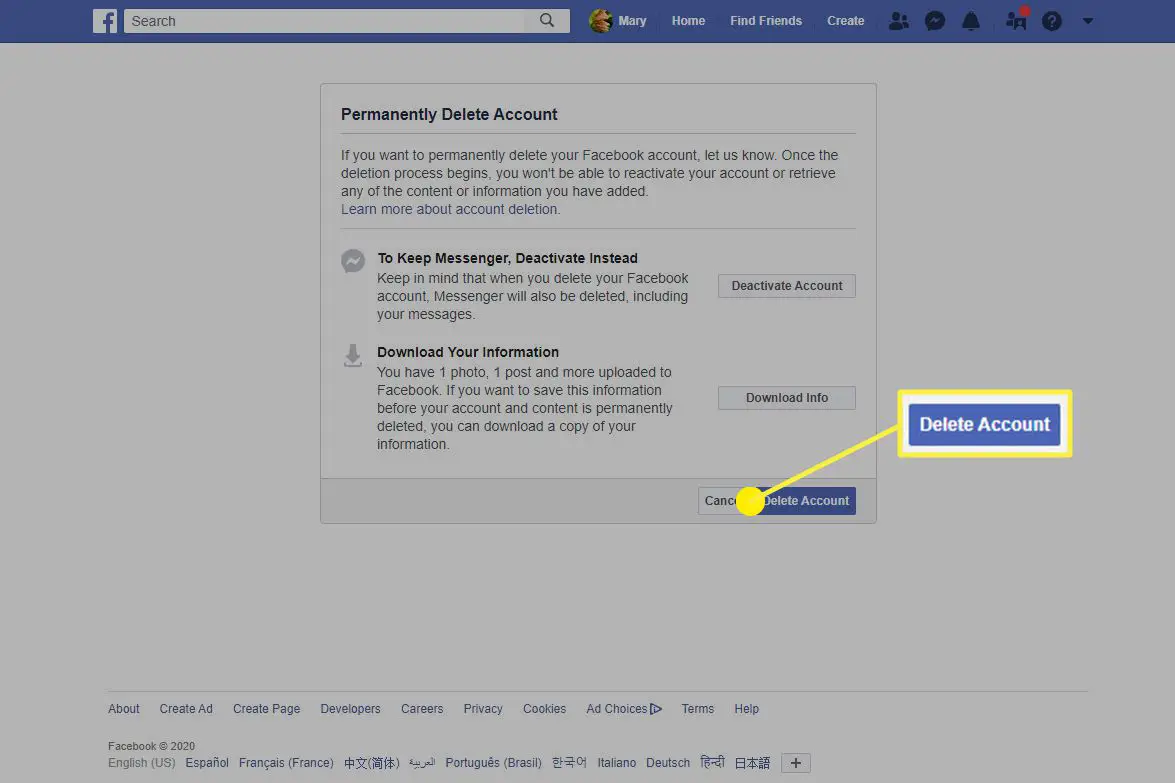
Se till att du verkligen vill ta bort ditt Facebook-konto innan du gör det. Efter 30 dagar kan du inte återställa ett borttaget konto.
-
Ange ditt lösenord när du blir ombedd och klicka sedan på Fortsätta.
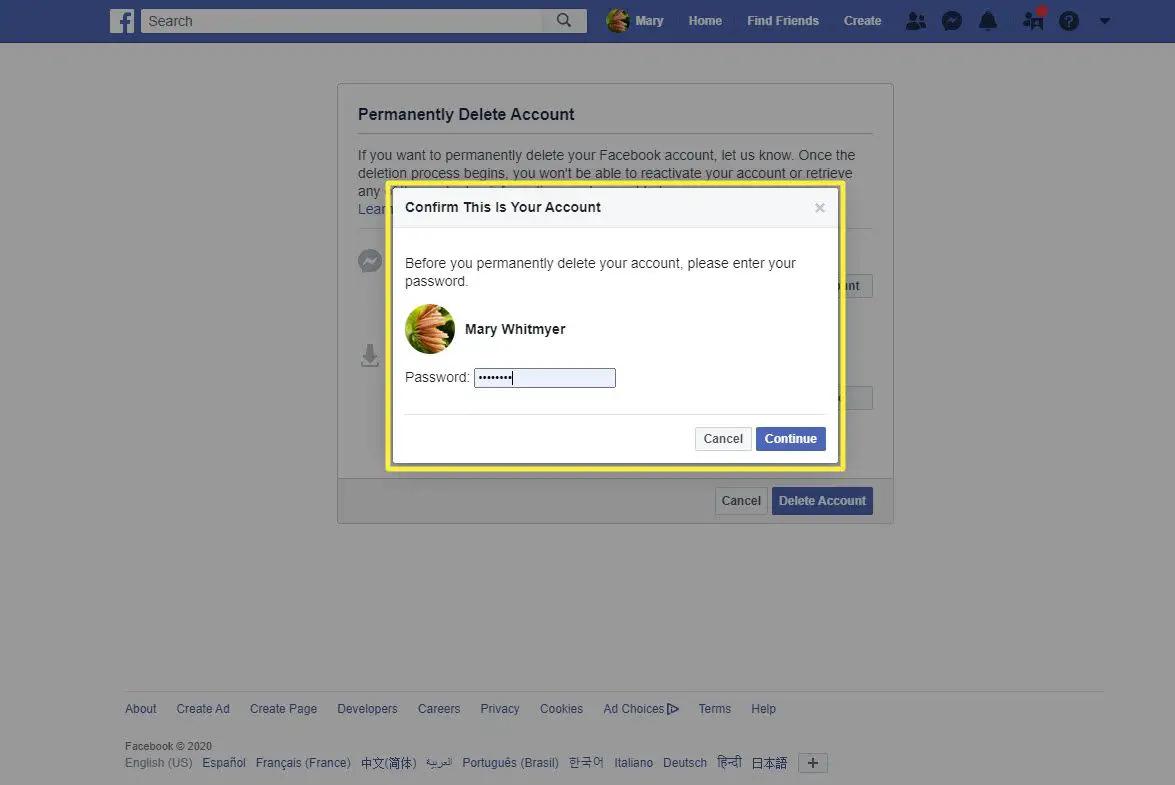
-
Du uppmanas att bekräfta att du vill radera kontot igen. Klick Radera konto.
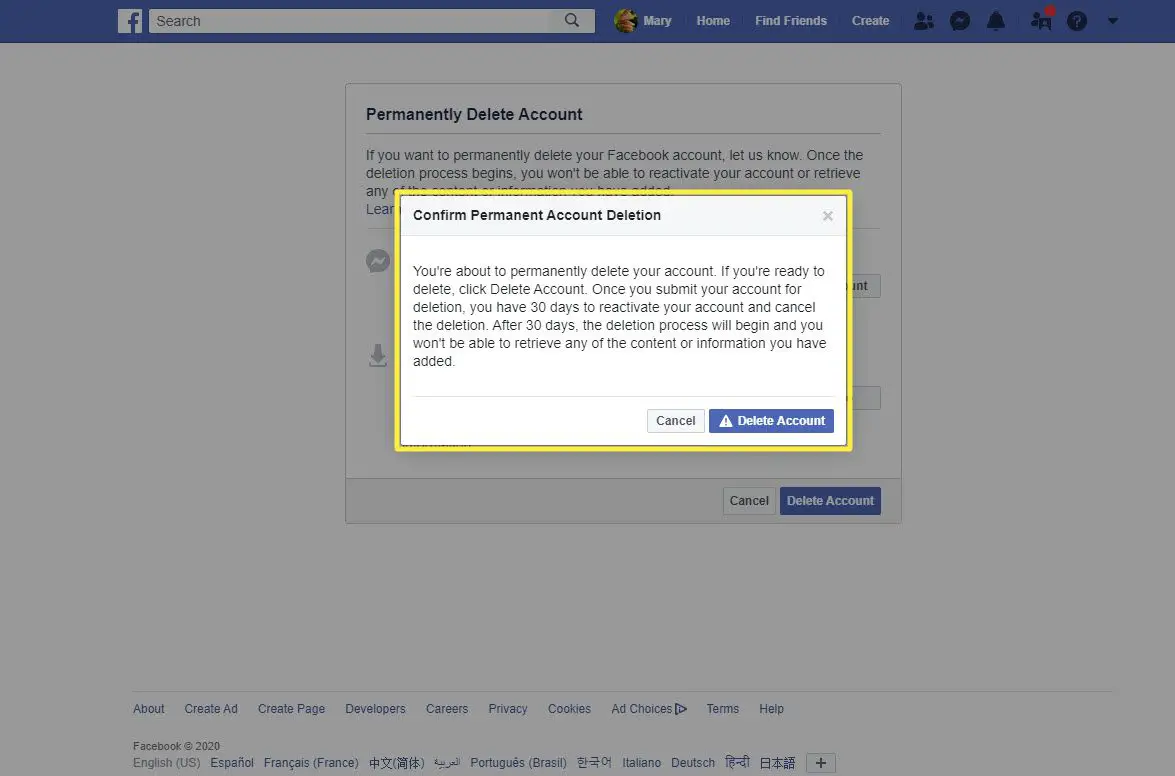
-
Ditt konto raderas tillfälligt och du återgår till inloggningsskärmen.
Vad du bör tänka på innan du tar bort Facebook
Innan du tar bort ditt Facebook-konto, ta dig tid att överväga vad du kan tappa genom att radera det. Har du till exempel bilder som bara finns på Facebook? Eller vad sägs om andra konton (som Instagram eller Pinterest) som kan knytas till din Facebook-inloggningsinformation för att komma åt? Om du inte är säker på hur Facebook är sammanflätat i din digitala värld kan det vara en bättre idé att inaktivera den först för att få en känsla av vilka konton och lösenord du behöver ändra innan du helt stänger av tjänsten. Om du är säker på att du är redo att ta bort ditt konto bör du åtminstone ha en säkerhetskopia av de data du har lagrat på Facebook. Detta kan vara allt från dina bilder till chatthistorier och till och med vänlistor. Du har möjlighet att välja vilken data du vill ladda ner när du startar processen. Om du ändrar dig om att ta bort ditt konto inom 30-dagars borttagningsfönstret kan du logga in på Facebook igen och bekräfta att du vill avbryta borttagningen av sidan. Sidan återställs. Efter 30 dagar kommer kontot och all information i kontot att raderas permanent. Behöver du göra detta från din telefon istället? Så här gör du på en Android och vad du ska göra på en iPhone.